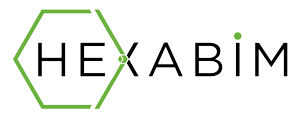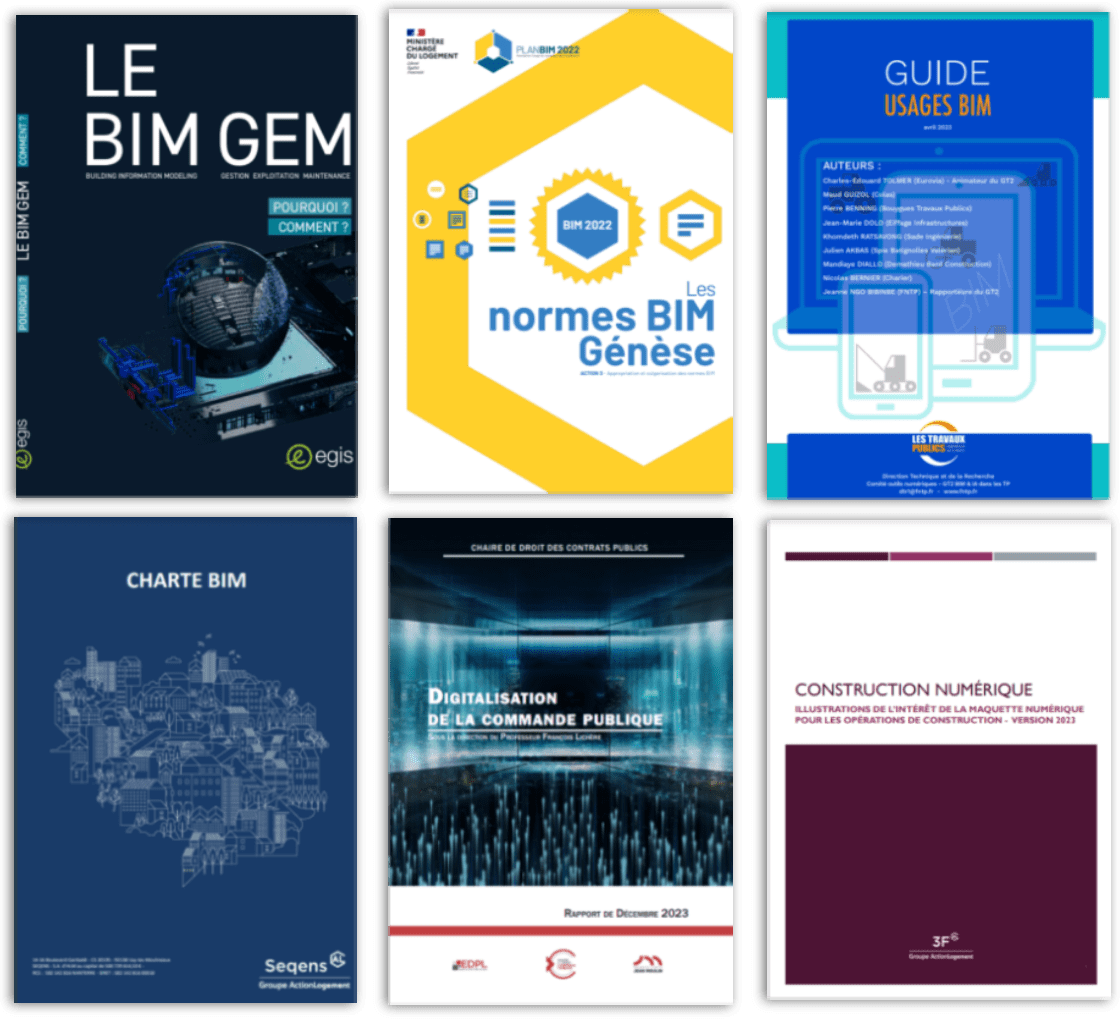Bonjour à tous,
Actuellement sur Revit 2017, je cherche à concevoir un mur. Or en discutant avec Mohamed (Merci encore ^^), j'ai compris qu'on ne pouvait concevoir une famille de mur mais seulement la dupliquer pour en générer une nouvelle (Je précise que je ne veux pas travailler avec de modèles "in situ".
Comme dans l'exemple ci-dessous, je cherche à générer un mur en 3 parties. Et mon but est que dans ma visualisation 3D, je puisse voir l'élément (ici en rouge) du milieu. Or, le mur garde l'aspect générique en 3D (à savoir gris).
Comment le faire apparaître comme je le souhaite en 3D ?
( je précise qu'en 2D il n'y a aucun problème)
Merci d'avance à ceux qui sauront m'aiguiller sur ce problème.
Actuellement sur Revit 2017, je cherche à concevoir un mur. Or en discutant avec Mohamed (Merci encore ^^), j'ai compris qu'on ne pouvait concevoir une famille de mur mais seulement la dupliquer pour en générer une nouvelle (Je précise que je ne veux pas travailler avec de modèles "in situ".
Comme dans l'exemple ci-dessous, je cherche à générer un mur en 3 parties. Et mon but est que dans ma visualisation 3D, je puisse voir l'élément (ici en rouge) du milieu. Or, le mur garde l'aspect générique en 3D (à savoir gris).
Comment le faire apparaître comme je le souhaite en 3D ?
( je précise qu'en 2D il n'y a aucun problème)
Merci d'avance à ceux qui sauront m'aiguiller sur ce problème.
0
Change pas motif de surface, juste motif de coupe et ombrage, sur motif de coupe choisi Uni change la couleur en rouge, change la couleur aussi sur ombrage.
Après si tu veux séparer les couches il faut sélectionner le mur en mode perspective et appuyé sur l'icone entourer rouge ou si non tu fait Zone de coupe pour couper l'objet et la tu vois tout les couches.
Après si tu veux séparer les couches il faut sélectionner le mur en mode perspective et appuyé sur l'icone entourer rouge ou si non tu fait Zone de coupe pour couper l'objet et la tu vois tout les couches.
Comme tu peux le voir, je ne fais pas preuve de mauvaise foi ...
Y'a t-il autre chose que j'aurai oublié de faire ?
Je pense avoir suivi tes consignes à la lettre ( J'ai utilisé la fonction cerclée de rouge ) ... Je suis sur le 2017 ? Je ne sais pas si ça change quelque chose ... ^^'
Y'a t-il autre chose que j'aurai oublié de faire ?
Je pense avoir suivi tes consignes à la lettre ( J'ai utilisé la fonction cerclée de rouge ) ... Je suis sur le 2017 ? Je ne sais pas si ça change quelque chose ... ^^'
Une dernière question et je n'abuse plus de ton potentiel ^^'
Dans l'image ci-jointe, à droite avec la méthode sur laquelle on a travaillé aujourd'hui, j'obtiens ceci. Or j'aimerai un résultat lors de coins de murs équivalent à celui de l'assemblage, à comprendre sans creux entre la partie rouge et le mur adjacent.
J'ai essayé de joué avec l'option jonction de mur, c'est le "meilleur" résultat obtenu pour que la partie centrale & rouge le bout du mur (contrainte).
Bref, as tu une idée ? J'imagine que si tu connais ce procédé, tu dois savoir en régler les problèmes en découlant non ? ^^'
Dans l'image ci-jointe, à droite avec la méthode sur laquelle on a travaillé aujourd'hui, j'obtiens ceci. Or j'aimerai un résultat lors de coins de murs équivalent à celui de l'assemblage, à comprendre sans creux entre la partie rouge et le mur adjacent.
J'ai essayé de joué avec l'option jonction de mur, c'est le "meilleur" résultat obtenu pour que la partie centrale & rouge le bout du mur (contrainte).
Bref, as tu une idée ? J'imagine que si tu connais ce procédé, tu dois savoir en régler les problèmes en découlant non ? ^^'
J'ai essayé et j'arrive au résulta que tu vois, dans la jonction de murs il faut que tu sélectionne Onglet ou About pas Droit, c'est peut être ça ton souci.
Si non en mode plan tu sélectionne un des murs et tu clic sur la petit bulle qu’apparaît au milieux jusque à que tu ai la bonne concordance.
Si non en mode plan tu sélectionne un des murs et tu clic sur la petit bulle qu’apparaît au milieux jusque à que tu ai la bonne concordance.
La ça change tout c'est pour ça qu'il faut toujours connaitre le but.
"Créer des éléments" c'est un icone que permette de représenter les différents couches séparément, je ne l'utilise presque jamais, c'est une façon de faire apparaître les différents couches en perspective si on veut pas coupé l’élément.
Ce qu'il te faut c'est un "motif de remplissage" de couleur rouge et ça je n'ai jamais fais, il faudra créer un motif de remplissage du genre "Uni" mais en rouge, si tu change la couleur "Uni" tout les motifs changent en rouge
Il doit avoir un moyen de créer un Uni de couleur rouge, mais je ne connais pas, en faisant ça tu peut même utiliser la couche rouge en mode "Ligne Cachée".
Si j'ai du temps, je ferais quelques recherches pour voir comment faire et je te ferais signe.
"Créer des éléments" c'est un icone que permette de représenter les différents couches séparément, je ne l'utilise presque jamais, c'est une façon de faire apparaître les différents couches en perspective si on veut pas coupé l’élément.
Ce qu'il te faut c'est un "motif de remplissage" de couleur rouge et ça je n'ai jamais fais, il faudra créer un motif de remplissage du genre "Uni" mais en rouge, si tu change la couleur "Uni" tout les motifs changent en rouge
Il doit avoir un moyen de créer un Uni de couleur rouge, mais je ne connais pas, en faisant ça tu peut même utiliser la couche rouge en mode "Ligne Cachée".
Si j'ai du temps, je ferais quelques recherches pour voir comment faire et je te ferais signe.
J'ai trouvé une autre solution que pourra régler ton problème, que consiste à:
Créer un nouveau matériau, je l'ai donne le nom "couche rouge", comme exemple, à ce nouveau matériau tu choisi la colleur pour le motif de coup et Ombrage, la couleur sera attribué seulement à ce matériau.
Comme ça tu peu même avoir la couleur en mode "Ligne Cachée" et t'a même pas besoin d'utiliser "Créer des éléments"
Créer un nouveau matériau, je l'ai donne le nom "couche rouge", comme exemple, à ce nouveau matériau tu choisi la colleur pour le motif de coup et Ombrage, la couleur sera attribué seulement à ce matériau.
Comme ça tu peu même avoir la couleur en mode "Ligne Cachée" et t'a même pas besoin d'utiliser "Créer des éléments"
C'est vrais que sur la perspective on vois que les contours, pour voir les couches et les couleurs il faut couper l’élément, faire une zone de coupe, par exemple, pour couper l'élément dans la vertical et horizontal, comme tu peux voire sur mon exemple.
Rien n'ais parfait.
Rien n'ais parfait.
Bon j'ai fini par trouver la source du problème. Le logiciel considère une mur extérieur différemment d'un intérieur, pour un mur conçu en 3 couches dans les 2 cas, il ne fera pas apparaître le détail pour un mur extérieur contrairement au mur intérieur.
En revanche en vue 3D les deux sont similaires, c'est à dire pas de détails des couches. on aura le détail lors de coupe ou de vue en plan. Aussi pour la 3D, on peut revenir à l'astuce avec l'outil "Créer des éléments"
En revanche en vue 3D les deux sont similaires, c'est à dire pas de détails des couches. on aura le détail lors de coupe ou de vue en plan. Aussi pour la 3D, on peut revenir à l'astuce avec l'outil "Créer des éléments"
There are no replies made for this post yet.
Please login to post a reply
You will need to be logged in to be able to post a reply. Login using the form on the right or register an account if you are new here. Register Here »
Discussions annexes
Tekla France BIM Awards 2016
more than a month ago